一、鼠标事件
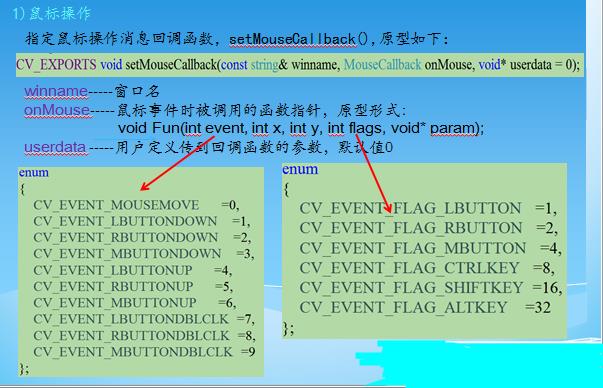
1 #include<opencv2/opencv.hpp> 2 #include<iostream> 3 using namespace cv; 4 using namespace std; 5 6 Mat img(500,500,CV_8UC3,Scalar(255,255,255));//定义成全局变量 7 8 void OnMouse(int event,int x,int y,int flags,void* param){ 9 if(event==CV_EVENT_LBUTTONDOWN){//如果鼠标左键按下 10 cout<<"mouse down"<<endl;//控制台输出 11 circle(img,Point(x,y),80,Scalar(255,255,0),2,8);//在全局变量img上画圆 12 } 13 } 14 15 void main(){ 16 namedWindow("mouse",CV_WINDOW_AUTOSIZE); 17 setMouseCallback("mouse",OnMouse,0); 18 while(1){ 19 imshow("mouse",img); 20 if(27==waitKey(10))//每隔10毫秒检测是否按下esc键 21 break; 22 } 23 }

另外一种方法,不必将img图像设置为全局变量,只需传入其地址即可。
1 #include<opencv2/opencv.hpp> 2 #include<iostream> 3 using namespace cv; 4 using namespace std; 5 6 Point pt; 7 void OnMouse(int event,int x,int y,int flags,void* param){ 8 Mat img=*(Mat*)param;//将param强制转换为Mat指针,*(Mat*)=Mat,就如*(int*)=int一样 9 switch(event){ 10 case CV_EVENT_LBUTTONDOWN://鼠标左键按下时 11 pt.x=x; 12 pt.y=y; 13 break; 14 case CV_EVENT_LBUTTONUP://鼠标左键抬起时 15 rectangle(img,pt,Point(x,y),Scalar(0,255,0),2,8); 16 break; 17 default: 18 break; 19 } 20 } 21 22 void main(){ 23 Mat img(500,500,CV_8UC3,Scalar(255,255,255)); 24 namedWindow("mouse",CV_WINDOW_AUTOSIZE); 25 setMouseCallback("mouse",OnMouse,&img);//传入img的地址,这样就不必将img设置成全局变量了 26 27 while(1){ 28 imshow("mouse",img); 29 if(27==waitKey(10))//每隔10毫秒检测是否按下esc键 30 break; 31 } 32 }

二、滑动条操作

1 #include<opencv2/opencv.hpp> 2 #include<iostream> 3 using namespace cv; 4 using namespace std; 5 6 Mat dst; 7 int value=20; 8 9 void onChange(int,void* param){ 10 Mat src=*(Mat*)param; 11 threshold(src,dst,value,255,THRESH_BINARY);//二值化 12 //Canny(src,dst,value,255);//canny边缘检测 13 imshow("TrackBar",dst); 14 } 15 16 void main(){ 17 Mat src=imread("1.jpg",0);//读入灰度图 18 namedWindow("TrackBar",CV_WINDOW_AUTOSIZE); 19 createTrackbar("Threshold","TrackBar",&value,255,onChange,&src); 20 21 threshold(src,dst,value,255,THRESH_BINARY); 22 //Canny(src,dst,value,255); 23 imshow("TrackBar",dst);// 21/22/23这三行代码如果去掉的话,在未调整滑动条的情况下,不会有画面显示 24 25 waitKey(0); 26 }
